Chủ đề cách kết nối máy tính với tivi: Bạn đang tìm cách kết nối máy tính với tivi để trải nghiệm nội dung trên màn hình lớn? Bài viết này sẽ hướng dẫn bạn qua các phương pháp kết nối khác nhau, từ việc sử dụng cổng HDMI cho đến kết nối không dây qua Wi-Fi Direct, giúp bạn dễ dàng chia sẻ hình ảnh và video từ máy tính lên tivi. Hãy cùng khám phá!
Mục lục
1. Giới Thiệu Về Kết Nối Máy Tính Với Tivi
Kết nối máy tính với tivi ngày càng trở nên phổ biến, mang lại trải nghiệm xem phim, chơi game và làm việc thú vị hơn trên màn hình lớn. Việc này không chỉ giúp người dùng có thể chia sẻ nội dung một cách dễ dàng, mà còn tăng cường hiệu quả làm việc nhóm và giải trí.
Trong phần này, chúng ta sẽ cùng khám phá:
- Tầm Quan Trọng: Kết nối máy tính với tivi giúp bạn thưởng thức nội dung đa phương tiện với chất lượng hình ảnh và âm thanh tốt hơn.
- Ứng Dụng Thực Tế: Bạn có thể sử dụng kết nối này để chiếu màn hình laptop cho các buổi thuyết trình, xem phim cùng gia đình, hoặc chơi game trên màn hình lớn.
Dưới đây là một số lý do khiến việc kết nối máy tính với tivi trở nên hữu ích:
- Trải Nghiệm Giải Trí Tốt Hơn: Chiếu phim, video từ YouTube hay chơi game trên màn hình lớn giúp tăng cường cảm xúc và trải nghiệm.
- Chia Sẻ Nội Dung Dễ Dàng: Bạn có thể dễ dàng chia sẻ hình ảnh, video hoặc tài liệu với bạn bè và gia đình.
- Làm Việc Hiệu Quả: Sử dụng tivi làm màn hình thứ hai giúp bạn quản lý nhiều cửa sổ làm việc cùng lúc.
Các phương pháp kết nối cũng đa dạng, từ sử dụng cáp HDMI, VGA cho đến các giải pháp không dây như Wi-Fi Direct hay DLNA. Tùy thuộc vào thiết bị và nhu cầu sử dụng, bạn có thể chọn phương pháp phù hợp nhất.


Hướng dẫn cách kết nối máy tính với tivi qua cổng HDMI đơn giản và dễ hiểu.

Hướng dẫn kết nối máy tính PC với tivi một cách trực quan và dễ dàng.

Khám phá 6 cách kết nối máy tính với tivi nhanh chóng và hiệu quả.
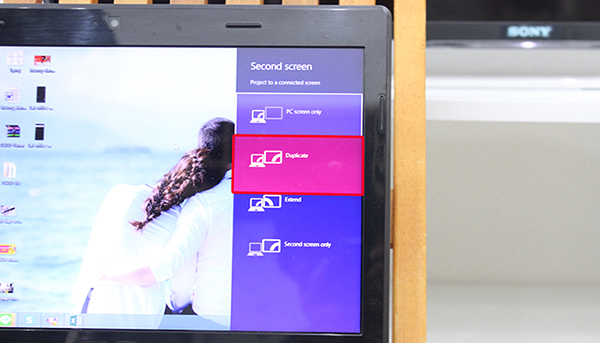
Cách kết nối laptop với tivi qua cổng HDMI chỉ với vài bước đơn giản.
2. Các Phương Pháp Kết Nối Chính
Kết nối máy tính với tivi hiện nay rất đa dạng và tiện lợi, cho phép người dùng thưởng thức nội dung từ máy tính trên màn hình lớn. Dưới đây là một số phương pháp chính để kết nối:
Kết nối qua cổng HDMI
Cổng HDMI là phương pháp phổ biến nhất, cho phép truyền tải cả hình ảnh và âm thanh với chất lượng cao. Để kết nối:
- Chuẩn bị cáp HDMI.
- Kết nối một đầu cáp vào laptop và đầu còn lại vào tivi.
- Chọn nguồn đầu vào HDMI trên tivi.
- Trên laptop, nhấn tổ hợp phím Windows + P để chọn kiểu chiếu (nhân đôi hoặc mở rộng màn hình).
Kết nối qua cổng VGA
Cổng VGA cũng được sử dụng để kết nối giữa laptop và tivi, tuy nhiên chỉ truyền tải hình ảnh. Để sử dụng:
- Sử dụng cáp VGA để kết nối giữa laptop và tivi.
- Để có âm thanh, sử dụng thêm dây cáp âm thanh 3.5 mm.
- Chọn nguồn vào PC/RGB trên tivi.
Kết nối qua USB
Nếu tivi hỗ trợ USB, bạn có thể dễ dàng kết nối bằng cáp USB:
- Kết nối cáp USB giữa laptop và tivi.
- Trên tivi, chọn nguồn tương ứng với cổng USB.
Kết nối không dây qua Wi-Fi
Việc kết nối không dây đang ngày càng phổ biến, bao gồm các phương pháp như:
- Miracast: Một giao thức cho phép chiếu màn hình không dây từ laptop lên tivi.
- DLNA: Giúp chia sẻ nội dung media trong cùng một mạng.
- Smart View: Ứng dụng của Samsung hỗ trợ kết nối không dây giữa máy tính và tivi Samsung.
Sử dụng Chromecast
Thiết bị Chromecast cho phép người dùng truyền tải nội dung từ máy tính lên tivi thông qua mạng Wi-Fi một cách dễ dàng. Các bước bao gồm:
- Kết nối Chromecast với tivi.
- Thiết lập Chromecast trên laptop.
- Sử dụng Google Chrome để truyền tải nội dung.
Tùy thuộc vào thiết bị và nhu cầu sử dụng, bạn có thể chọn phương pháp kết nối phù hợp nhất để tận hưởng trải nghiệm xem phim, chơi game hay trình chiếu dễ dàng và hiệu quả hơn.
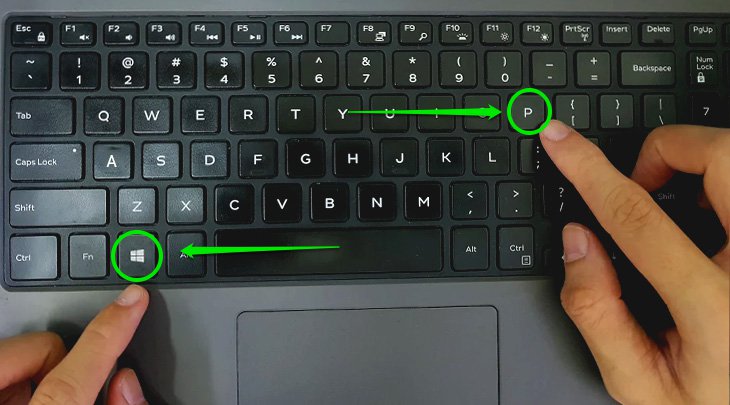

8 cách kết nối máy tính với tivi tại nhà giúp bạn dễ dàng tận hưởng giải trí.
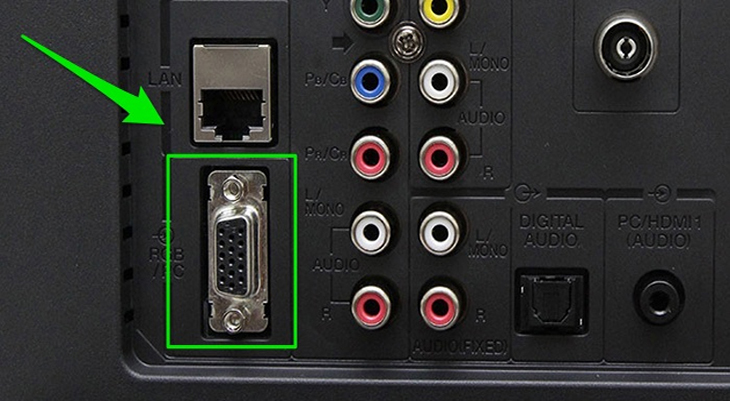
9 cách kết nối laptop với tivi đơn giản và hiệu quả nhất cho người dùng.

Hướng dẫn bạn kết nối PC với tivi nhanh chóng và hiệu quả.

Cách kết nối laptop với Sony Smart TV không cần dây cắm tiện lợi.
3. Hướng Dẫn Chi Tiết Từng Phương Pháp Kết Nối
Kết nối máy tính với tivi có thể được thực hiện qua nhiều phương pháp khác nhau, tùy thuộc vào thiết bị và nhu cầu sử dụng của bạn. Dưới đây là hướng dẫn chi tiết cho từng phương pháp kết nối phổ biến:
1. Kết Nối Qua Cáp HDMI
Đây là phương pháp kết nối đơn giản và hiệu quả nhất, cho phép truyền tải cả video và âm thanh chất lượng cao.
- Chuẩn bị cáp HDMI và kết nối một đầu vào máy tính và đầu còn lại vào cổng HDMI trên tivi.
- Chọn nguồn tín hiệu HDMI trên tivi.
- Trên máy tính, bạn có thể điều chỉnh cài đặt hiển thị để chọn cách trình chiếu (chỉ tivi, chỉ máy tính hoặc cả hai).
2. Kết Nối Qua Wifi Direct
Phương pháp này cho phép bạn kết nối máy tính và tivi mà không cần dây, sử dụng sóng Wifi trực tiếp.
- Trên máy tính, vào phần cài đặt và tìm mục Wifi Direct.
- Bật Wifi Direct trên tivi.
- Chọn tivi trong danh sách thiết bị trên máy tính và thực hiện kết nối.
3. Kết Nối Qua Bluetooth
Đây là cách đơn giản nhất nếu cả hai thiết bị đều hỗ trợ Bluetooth.
- Bật Bluetooth trên cả máy tính và tivi.
- Trên tivi, chọn “Thêm thiết bị” để tìm máy tính.
- Xác nhận kết nối và bạn có thể chiếu hình ảnh từ máy tính lên tivi.
4. Sử Dụng DLNA
DLNA cho phép chia sẻ nội dung media giữa các thiết bị. Bạn cần một tivi thông minh hỗ trợ DLNA.
- Cài đặt phần mềm DLNA trên máy tính.
- Kết nối máy tính và tivi vào cùng một mạng Wifi.
- Chọn nội dung bạn muốn chiếu trên máy tính và chọn tivi làm thiết bị phát.
Với các phương pháp trên, bạn có thể dễ dàng kết nối máy tính với tivi để tận hưởng trải nghiệm xem phim, chơi game hay thuyết trình hiệu quả hơn.

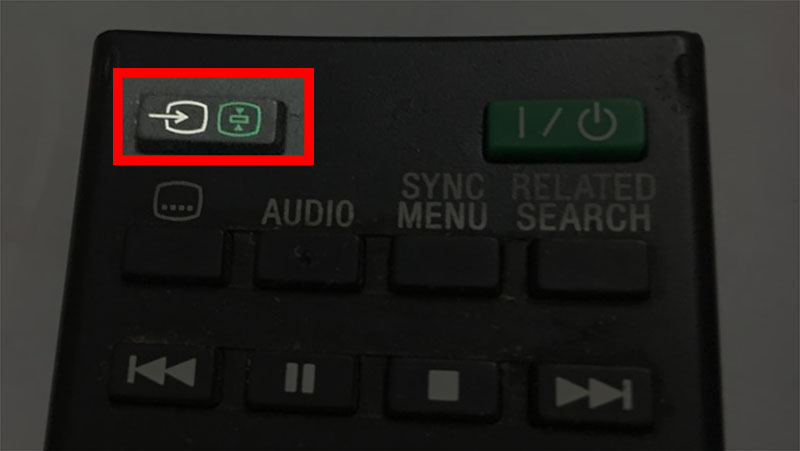
Cách kết nối laptop với tivi qua cổng HDMI cực đơn giản mà bạn không thể bỏ qua.

Tận hưởng trải nghiệm giải trí tuyệt vời khi kết nối máy tính với tivi.
4. Lưu Ý Khi Kết Nối Máy Tính Với Tivi
Khi kết nối máy tính với tivi, có một số lưu ý quan trọng để đảm bảo quá trình diễn ra suôn sẻ và hiệu quả:
- Kiểm tra cổng kết nối: Đảm bảo rằng cả máy tính và tivi đều có cổng kết nối tương thích, như HDMI hoặc VGA. Nếu bạn sử dụng cáp chuyển đổi, hãy chắc chắn rằng nó phù hợp với cả hai thiết bị.
- Chuẩn bị thiết bị nguồn: Đảm bảo rằng cả máy tính và tivi đều được kết nối với nguồn điện để tránh gián đoạn trong quá trình sử dụng.
- Đảm bảo cáp không bị hỏng: Trước khi kết nối, hãy kiểm tra tình trạng của cáp. Nếu cáp có dấu hiệu bị gãy hoặc hỏng, hãy thay thế bằng cáp mới.
- Khởi động lại thiết bị: Nếu tivi không nhận tín hiệu từ máy tính ngay lập tức, hãy thử khởi động lại cả hai thiết bị. Đôi khi, việc khởi động lại sẽ giúp thiết lập kết nối dễ dàng hơn.
- Đặt thiết bị trong phạm vi kết nối: Đối với kết nối không dây, hãy đảm bảo rằng máy tính và tivi không cách nhau quá xa, và tín hiệu Wi-Fi là mạnh.
- Cập nhật phần mềm: Hãy chắc chắn rằng hệ điều hành trên máy tính và tivi đã được cập nhật phiên bản mới nhất để tránh các lỗi không mong muốn trong quá trình kết nối.
Bằng cách chú ý đến những điều này, bạn sẽ có một trải nghiệm kết nối mượt mà và dễ dàng hơn.

5. Những Lợi Ích Khi Kết Nối Máy Tính Với Tivi
Kết nối máy tính với tivi mang lại nhiều lợi ích cho người dùng, giúp nâng cao trải nghiệm giải trí và làm việc. Dưới đây là những lợi ích nổi bật:
- Trải nghiệm hình ảnh lớn hơn: Màn hình tivi thường có kích thước lớn hơn so với màn hình máy tính, cho phép người dùng tận hưởng nội dung video, hình ảnh rõ nét và sống động hơn.
- Cải thiện chất lượng hình ảnh: Với các tivi có độ phân giải cao (4K, 8K), người dùng có thể xem nội dung với chất lượng tuyệt vời, giúp tránh hiện tượng mờ, vỡ hình ảnh.
- Giải trí gia đình: Kết nối máy tính với tivi giúp cả gia đình có thể cùng nhau thưởng thức phim ảnh, chơi game hoặc nghe nhạc, tạo ra những khoảnh khắc vui vẻ bên nhau.
- Tận dụng thiết bị cũ: Nếu gia đình có tivi cũ không sử dụng, việc kết nối với máy tính có thể biến tivi thành màn hình giải trí, giúp tiết kiệm chi phí và không gian.
- Truyền tải nội dung linh hoạt: Người dùng có thể dễ dàng truyền tải các nội dung từ máy tính lên tivi thông qua nhiều phương pháp kết nối như HDMI, Wi-Fi Direct, Chromecast, và nhiều thiết bị khác.
Nhờ vào những lợi ích này, việc kết nối máy tính với tivi không chỉ đơn giản là giải trí mà còn mở ra nhiều cơ hội cho hoạt động gia đình và cá nhân.

6. Kết Luận
Kết nối máy tính với tivi mang lại nhiều lợi ích và tiện ích đáng kể cho người dùng. Qua bài viết này, bạn đã khám phá các phương pháp kết nối phổ biến, từ kết nối có dây đến không dây, mỗi phương pháp đều có những ưu điểm riêng. Việc này không chỉ giúp bạn thưởng thức các nội dung đa phương tiện trên màn hình lớn hơn, mà còn tạo điều kiện để chia sẻ trải nghiệm giải trí cùng gia đình và bạn bè. Hãy nhớ rằng, việc lựa chọn phương pháp phù hợp phụ thuộc vào thiết bị của bạn và nhu cầu sử dụng cụ thể. Chúc bạn có những giây phút thư giãn thú vị khi kết nối máy tính với tivi!

Hướng Dẫn Kết Nối Máy Tính Với Tivi - Bước Đơn Giản Và Hiệu Quả
Hướng Dẫn Kết Nối Máy Tính Với Tivi Sony Không Cần Dây - Đơn Giản Và Nhanh Chóng
















Viết đánh giá
Đánh giá